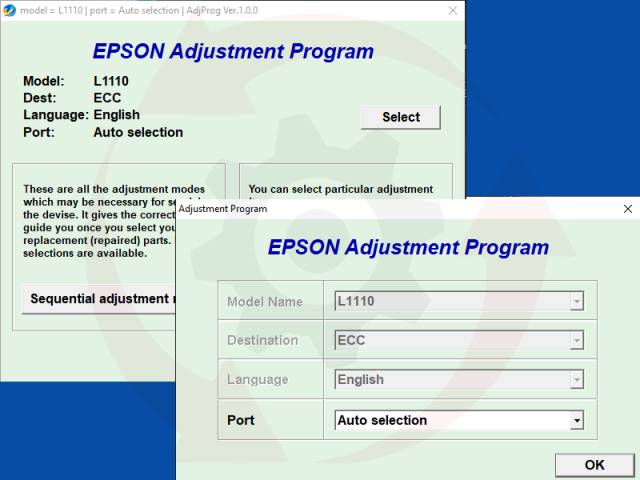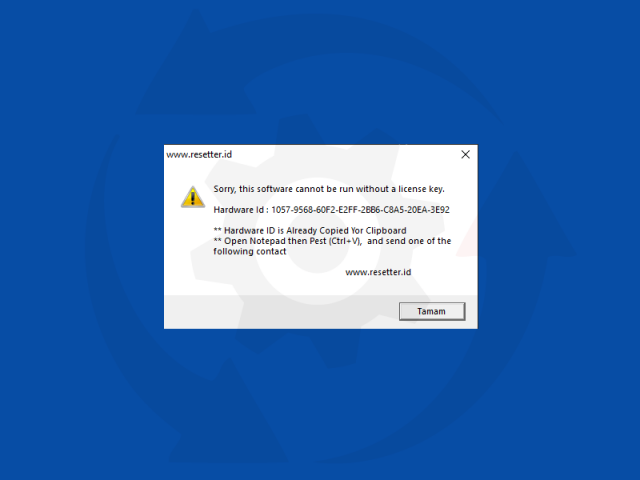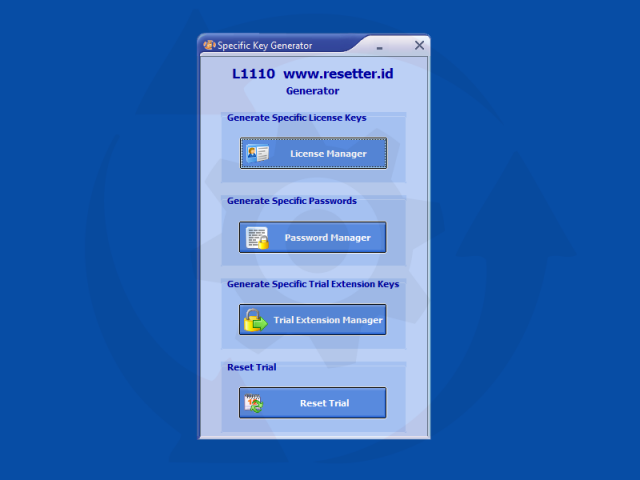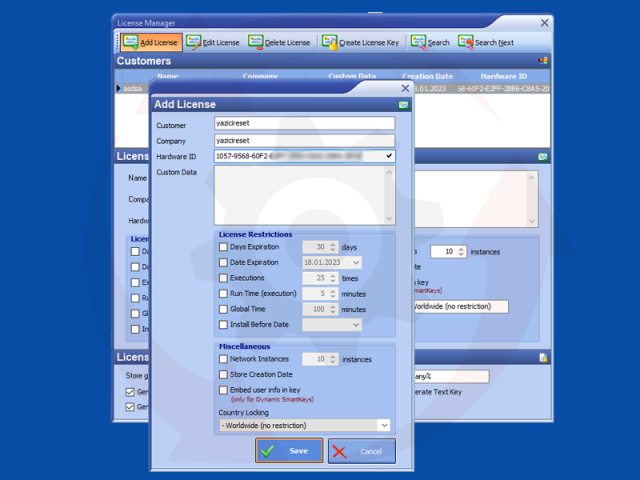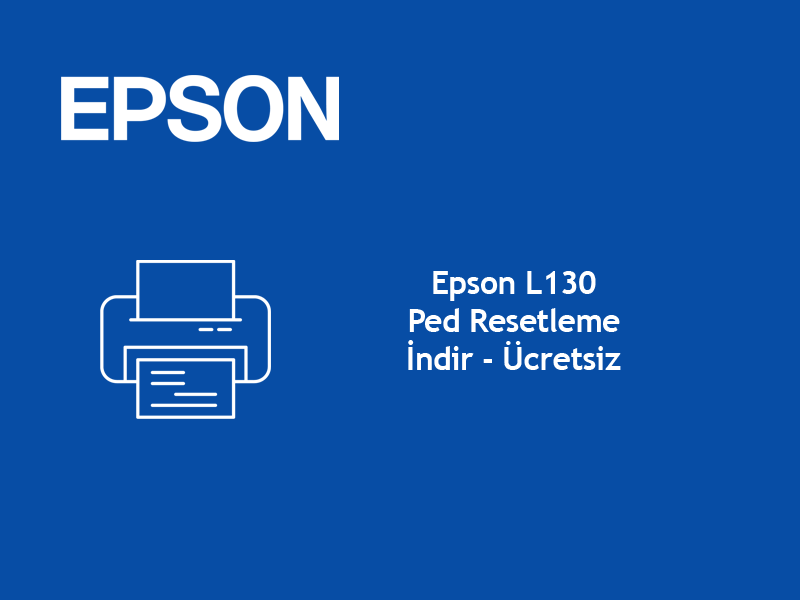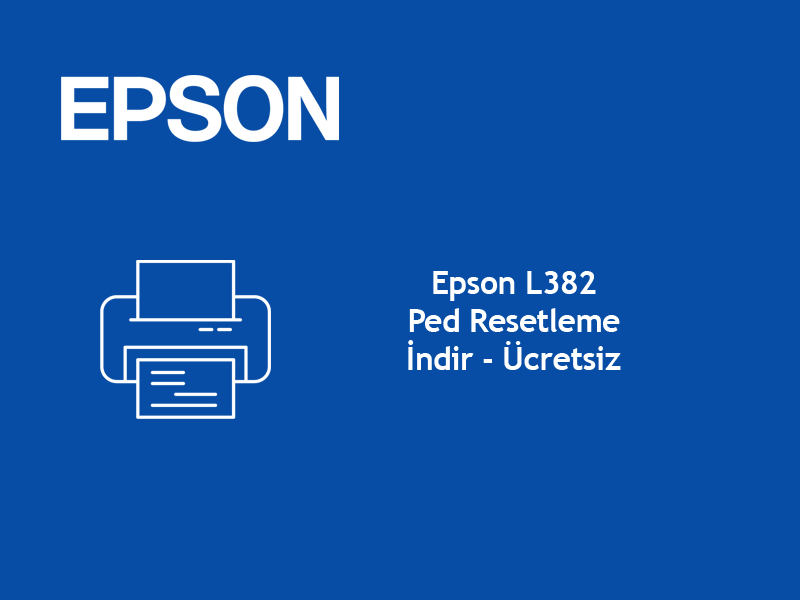Epson L1110 Mürekkep Pedinin Kullanım Ömrü Dolmuştur Hatası Nedir ?
Epson L1110 mürekkep pedinin kullanım ömrü dolmuştur hatası epson tanklı yazıcılarda mürekkep pedinin yazıcı üreticisi firma tarafından planlı eskitme (tasarım ömrü) dahilinde belirlenen çıktı sayısına ulaşmasıyla karşılaştığımız hatalardan biridir.
Mürekkep pedinin kullanım ömrünü belirleyen yazıcı üreticisi her modelde yazıcı özelliklerine göre farklı çıktı sayısı sınırı belirlemektedir. Daha kolay anlaşılması açısından bir örnek vermek gerekirse, üreticinin yazıcıda mürekkep pedinin sayacı sınırını 5000 sayfa ile sınırlandırdığını varsayalım. Yazıcınızdan yazdırdığınız sayfanın doluluk oranından bağımsız olarak, yazıcıdan aldığınız her çıktı sayacımızı 1 adet artar ve 5000 sayfa sınırına ulaştığımızda mürekkep pedi kullanım ömrü dolmuştur hatası ile karşılaşırız.
Epson L1110 Mürekkep Pedi Nedir ?
Kısaca mürekkep pedi ; yazıcıda, yazdırılan sayfalarda kullanılmayan mürekkebi toplayan gözenekli ped parçasıdır.
Epson L1110 Mürekkep Pedinin Kullanım Ömrü Dolmuştur Hatası Çözümü
Epson L1110 Mürekkep Pedi sayacının üretici tarafından belirlenen çıktı sayısı sınırı yazıcımızın işletim sisteminde (firmware) belirlenmiştir. Ancak web sitemizden ücretsiz olarak indirebileceğiniz Epson L1110 Ped Reset yazılımı ile bu sınırlandırmayı sıfırlayabiliyoruz ve yazıcımız satışa sunulmuş olduğundaki gibi sayacı 0’dan başlatıyoruz. Epson L1110 Ped Reset yazılımı bilgisayar aracılığıyla yazıcımızın işletim sistemine müdahele ederek mürekkep pedi sayacını resetlemektedir.
Epson L1110 Ped Reset Yazılımı Uyumlu Modeller
- Epson L1110
Epson L1110 Ped Reset Yazılımı İndir Ücretsiz
Epson L1110 Ped Reset Uygulama Adımları
- Epson L1110 mürekkep pedinin kullanım ömrü dolmuştur hatası veren yazıcınızı usb kablosu ile işlemleri yapacağınız Windows kurulu bilgisayarınıza bağlayınız ve yazıcıyı açınız,
- Epson L1110 ped hatasını gidermek için ücretsiz resetleme programını sayfamızdan indiriniz, indirmiş olduğunuz sıkıştırılmış klasörü bilgisayarınızda istediğiniz bir yere çıkartınız,
- Sunduğumuz bazı dosyalar şifrelidir, şifre istemesi halinde tırnak işaretleri olmadan “yazicireset.com” yazınız,
- Çıkarttığımız klasörde Epson L1110 Ped Reset klasörü içerisindeki Adjprog uygulamasına tıklayarak Epson Adjustment Programını çalıştırınız, programı çalıştırdığınızda aşağıdaki şekilde bir hata penceresi açılacaktır, not defteri uygulamasını açarak CTRL + V tuşlarına basınız ya da fare sağ tık ile açılan menüden yapıştır seçeneğine tıklayınız, bu işlem ile az önce açılan penceredeki hardware id kısmını kopyalamış olduk bu bilgi ilerleyen adımalarda gerekecek,

- Dosyaları çıkarttığımız klasörden tekrar bir üst klasöre dönerek KEY L1110 klasörüne girelim bu klasör içerisinde EXE klasörüne giriyoruz ve buradaki WLGen_L1110 adlı ücretsiz lisans oluşturma uygulamasını çalıştırıyoruz, karşımıza aşağıdaki uygulama ekranı geliyor,

- Burada en üst kısımda bulunan License Manager butonuna tıklıyoruz ve karşımıza aşağıdaki ücretsiz lisans ekleme ekranı geliyor,
- Bu ekranda en üst sol kısımda bulunan Add License butonuna tıklıyoruz ve yeni ücretsiz lisans ekleme penceresinde Customer ve Company kısımlarını herhangi bir şeyler yazarak dolduruyoruz ardından 4. adımda not defterine kopyalamış olduğumuz hardware id bilgisini Company altındaki Hardware ID alanına yapıştırıyoruz ve ardından Save butonuna tıklayıp bu programla işimizi bitirip kapatıyoruz,

- Kapatmış olduğumuz programın bulunduğu EXE klasörüne Customer, Company kısımlarına girdiğiniz isimlerle aynı bir klasör eklenmiş olduğunu göreceksiniz bu klasöre girerek buradaki tüm dosyaları kopyalıyoruz ve bir üst klasördeki Epson L1110 Ped Reset klasörü içerisine girerek buraya yapıştırıyoruz, ped reset yazılımımız kullanıma hazır, bulunduğumuz klasrödeki Adjprog uygulamasına tıklayarak Epson Adjustment Programını çalıştırınız ve aşağıdaki adımları uygulamaya başlayınız,
- Tekrar ilk açılan pencereye döneceğiz burada sağ alt köşede bulunan Particular adjustment mode butonuna tıklayınız,
- Yeni açılan liste penceresinde — Maintenance — başlığı altındaki Waste ink pad counter yazısını seçerek OK butonuna tıklayınız,
- Yeni açılan pencerede sol üstte bulunan Main pad counter kutusunu işaretleyiniz, ardından sağ alt köşede bulunan Check butonuna tıklayınız, bu işlem size üst kısımda ped sayacı hakkında bilgileri gösterecektir,
- Tekrar sol üstt bulunan Main pad counter kutusunu işaretleyiniz ve ardından sağ alt köşede bulunan Initialize butonuna tıklayınız, açılan küçük onay penceresinde OK butonuna tıklayınız, saniyeler süren işlemin ardından yazıcınızı kapatmanızı isteyen Please turn off the printer kutusu ekrana geldiğinde yazıcınızı üzerinde bulunan GÜÇ TUŞUNDAN kapatınız, (fişini çekmeyiniz),
- Yazıcınızı güç tuşundan kapattıktan sonra bilgisayardaki Please turn off the printer kutusundaki OK butonuna tıklayınız,
- Bu işlemden sonra Please reboot the printer kutusu ekrana gelecektir, yazıcınızı açınız ve penceredeki OK butonuna tıklayınız,
- En alttaki Finish butonuna tıklayarak programı kapatabilrisiniz.